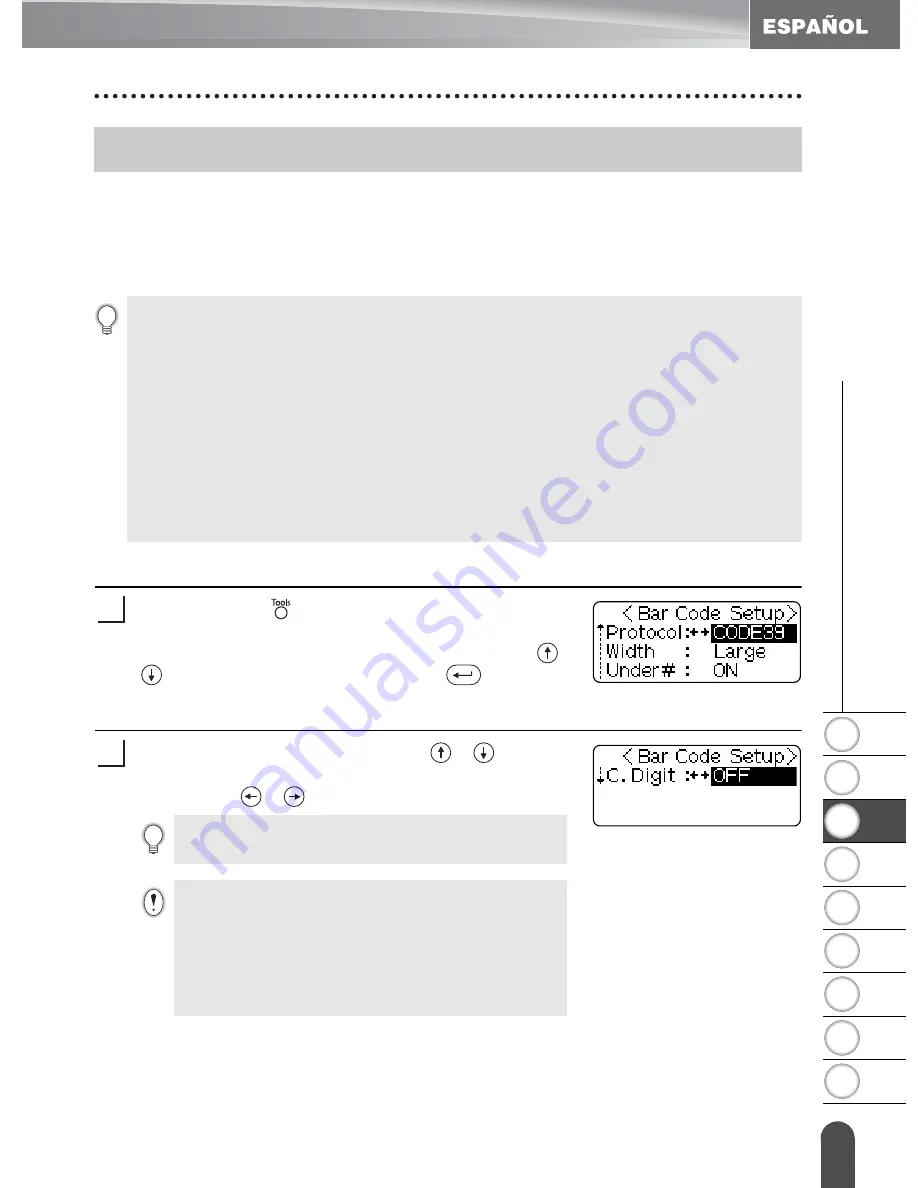
1
2
3
4
5
6
7
8
9
33
z
E
D
ICIÓN DE ETIQUET
A
S
Creación de una etiqueta de código de barras
La función de código de barras le permite crear etiquetas con códigos de barras que
se pueden utilizar en cajas registradoras, sistemas de control de existencias u otros
sistemas de lectura de códigos de barra, o incluso, las etiquetas de control de activos
utilizadas en los sistemas de gestión de activos.
Configuración de los parámetros de códigos de barras
Oprima la tecla
para que aparezca el menú Tools
(Herramientas), seleccione “Bar Code Setup”
(Configuración de código de barras) con la tecla
o
y, a continuación, oprima la tecla
.
Aparece la pantalla de configuración del código de
barras.
Seleccione un atributo con la tecla
o
y, a
continuación, establezca un valor para ese atributo
con la tecla
o
.
Creación de una etiqueta de código de barras
• La P-touch no está diseñada exclusivamente para crear etiquetas de códigos de barras.
Compruebe siempre que el lector de código de barras puede leer las etiquetas de códigos
de barras.
• Para obtener mejores resultados, imprima las etiquetas de código de barras con tinta negra en
cinta blanca. Es posible que algunos lectores de códigos de barras no puedan leer las etiquetas
de código de barras si se han creado en una cinta de color o con tinta de color.
• Utilice el valor “Large” (grande) para “Width” (Ancho) siempre que sea posible. Es
posible que algunos lectores de códigos de barras no puedan leer las etiquetas de código
de barras si se han creado con el valor “Small” (pequeño).
• El cabeza de impresión se puede recalentar si se imprime continuamente un gran número
de etiquetas con códigos de barras, lo cual podría afectar la calidad de impresión.
1
El atributo "C-Digit" sólo está disponible para los
protocolos CODE39, I-2/5 y CODABAR.
Es posible que los caracteres no aparezcan debajo del
código de barras cuando se ha seleccionado la opción
"ON" para "Under #", dependiendo del ancho de cinta
que se esté utilizando, el número de líneas que se ha
introducido o la configuración actual del estilo del
carácter.
2
Summary of Contents for DHPT18R - PC Ready Label Printer
Page 1: ......
Page 20: ...GETTING STARTED 14 LCD Display Keyboard Key Names and Functions ...
Page 75: ...1 2 3 4 5 6 7 8 9 69 INDEX ...
Page 78: ......
Page 80: ......
Page 81: ......
Page 96: ...PARA EMPEZAR 14 Teclado y pantalla LCD Funciones y nombre de las teclas ...
Page 156: ......
Page 158: ......
Page 159: ......
Page 160: ...LN6035001 ...
















































